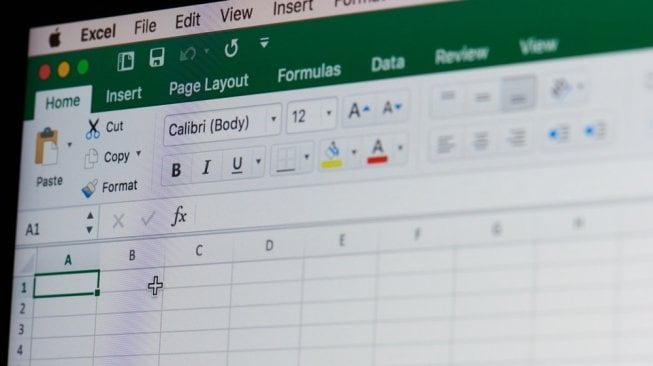Suara.com - Pengguna pasti ingin data yang dibuat di Microsoft Excel tetap terlindungi dan memastikan tidak ada orang lain yang dapat mencuri atau mengubah data pada sel yang dibuat. Ada cara untuk mengunci atau melindungi sel di Excel dengan mudah.
Secara default, semua sel di Excel akan dikunci secara otomatis saat pengguna mengatur untuk mengunci spreadsheet. Dengan kata lain, data tidak dapat diformat ulang, dihapus, atau diedit. Dan bisa ditambahkan opsi perlindungan untuk setiap sel.
![Fitur baru Microsoft Excel. [Twitter]](https://media.suara.com/pictures/653x366/2019/03/11/27514-fitur-baru-microsoft-excel.jpg)
Dilansir dari Android Authority, berikut cara mengunci sel di Microsoft Excel:
- Pertama, pengguna harus mengunci semua sel di spreadsheet. Untuk memulai, buka tab Review di menu.
- Pilih opsi Protect Sheet. Ini akan membuka menu tempat pengguna dapat membuat pengaturan spesifik tentang izin yang dimiliki pengguna lain.
- Setelah menentukan pengaturan yang diinginkan pengguna, klik OK.
Sekarang, seluruh spreadsheet pengguna akan terlindungi dan siapapun yang mencoba mengedit salah satu sel akan mendapat kotak pemberitahuan berisi peringatan.
- Sel di Microsoft Excel dapat diedit lagi setelah pengguna menghapus proteksi dengan kembali ke menu Protect Sheet dan menonaktifkannya.
- Ada juga langkah-langkah yang bisa dilakukan untuk melindungi bagian tertentu dari spreadsheet pengguna. Pertama, pilih semua sel yang tidak ingin dikunci oleh pengguna. Ini dapat diedit oleh anggota tim atau siapa saja jika pengguna bagikan spreadsheet.
- Kemudian, klik kanan pada pilihan pengguna dan pilih Format Cells. Klik pada tab Protection. Lalu hapus centang pada opsi Locked yang aktif secara default dan klik OK.
- Setelahnya, buka tab Review dan pilih Protect Sheet. Setelah pengguna memilik OK, semua sel yang terkunci akan dilindungi seperti langkah di atas.